Microsoft Excel er En Av Microsoft Office Suite-programmer. Det er et regneark eller regneark program som støtter en database. Den bruker makroprogrammering FOR Vba (Visual Basic For Applications) for dataanalyse og visualisering. Den gode tingen om dette programmet kommer fra de endeløse funksjonene det tilbyr til brukerne. Det finnes utallige måter å håndtere numeriske data som aritmetiske beregninger, ved hjelp av grafer, diagrammer og tabeller for å representere data. Fordelene er langt fra over Som Excel tilbyr også beskyttelse til regneark. Alle som ønsker sine data beskyttet kan enkelt sette et passord for å kryptere regnearket. Passordet sikrer ingen autorisert tilgang til dokumentet, og bare personer som har passordet kan åpne dokumentet.
men hva om du vil fjerne passordet? Det er også raskt og enkelt for Både Mac-og PC-brukere hvis du husker passordet ditt. I artikkelen nedenfor kan du lese videre for å lære hvordan du fjerner passordbeskyttelse fra regnearket.
Metode 1: Slik fjerner du passordbeskyttelse i Excel manuelt ved hjelp av info-funksjonen
1. Gå Til Microsoft Office-Pakken og start Microsoft Excel-programmet.
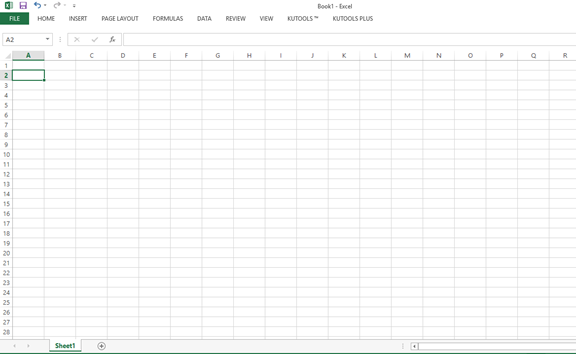

2. Åpne den krypterte Excel-regnearkfilen du vil fjerne passordet. I tilfelle du har satt åpne passordbeskyttelse i filen, betyr det at filen er låst. Du vil bli pålagt å skrive inn den. Klikk OK NÅR du er ferdig.
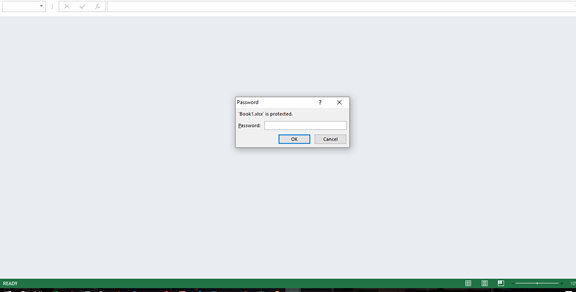

3. Klikk Kategorien Fil øverst til venstre i det åpne regnearket. Klikk På ‘ Info.’
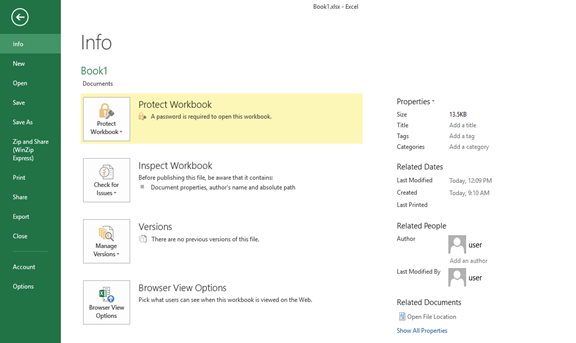

4. Klikk På ‘Beskytt Arbeidsbok’ for å åpne en rullegardinmeny. Deretter velger du hvilken type passordbeskyttelse du hadde satt til å fjerne.
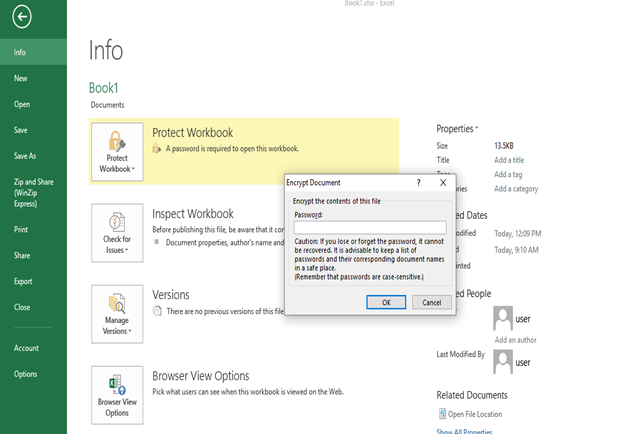

- For Krypter Med Passord alternativet, alt du trenger å gjøre er å fjerne passordet skrevet og klikk OK for å fjerne passordet. Det fungerer mest For Excel fra 2019 til 2010.
- For ‘Beskytt Gjeldende Ark’ og ‘Beskytt Arbeidsbokstrukturalternativer’, ‘ Få Et Opphev Arkvindu Og skriv inn et passord. Klikk OK for å fjerne beskyttelsen. Det fungerer For Excel 2007 og eldre versjoner.
Merk at du også kan fjerne passordbeskyttelse fra Se gjennom-fanen og klikke Beskytt Ark Eller Beskytt Arbeidsbok. Ved å klikke På Unprotect Sheet eller Protect Arbeidsbok vil automatisk fjerne passordet fra arket.


Metode 2: slik fjerner du et passord i Excel ved hjelp av iSeePassword
iSeePassword Dr. Excel Er et kraftig tredjepartsverktøy som kan brukes til å gjenopprette Excel åpne passord og fjerne beskyttelsespassord fra Excel-Regneark. Du kan låse opp regnearket ganske raskt med denne passord fjerning programvare. Når Du glemte Excel-passordet og de ovennevnte triksene ikke fungerte, Er Dr. Excel den beste løsningen der ute for å hjelpe deg med å komme vekk fra en vanskelig situasjon.
først, kan du laste ned iSeePassword Dr. Excel fra denne linken:
https://www.iseepassword.com/online-help/excel-password-recovery.html
Gjenopprette Åpne Passord Fra Excel
Åpne Dr. Excel fra datamaskinen og Klikk Gjenopprette Åpne Passord Fra Excel-menyen på velkomstskjermen.


fra det nye vinduet, vennligst importer den passordbeskyttede Excel-filen Med Legg Til Fil-knappen. Deretter velger du en passordangrepsmodul. Vanligvis bruker Vi Brute-force Med Mask Attack, da det lar deg sette et par parametere for å forkorte passordgjenopprettingstiden.


Trykk På Innstillinger-knappen på høyre side og foreta riktige innstillinger tilsvarende.


Lagre endringene Og Dr. Excel begynner å gjenopprette Excel åpne passord basert på innstillingene. Når passordet er funnet, vil det bli vist på skjermen.


etter at passordet ble gjenopprettet, kan du nå fjerne passordet ved hjelp av metodene som ble delt tidligere i denne artikkelen.
Fjern passord for regnearkbeskyttelse fra Excel
vel, det er mye lettere å fjerne Excel-regnearkpassordet Med Dr. Excel-appen. Det er nesten gjort umiddelbart.
velg Først Fjern Arbeidsbok, Regnearkpassord fra hovedvinduet. Nå, finn Legg Til Fil-knappen øverst til venstre for å importere Excel-filen til programmet. Til Slutt klikker Du På Start-knappen for å fjerne regnearkbeskyttelsespassordet Fra Excel. Passordet vil bli fjernet i løpet av sekunder uten å vente, selv om det har et komplekst passord.


den ulåste Excel-filen lagres i samme mappe som den opprinnelige sitter. Hvis du prøver å åpne den ulåste filen, finner du at det ikke er noe passord knyttet til det. iSeePassword Dr. Excel er langt den enkleste måten å fjerne et passord fra Excel når du har glemt passordet.
Metode 3: Slik fjerner du et passord i Et Excel-ark ved Hjelp Av Hjem-fanen
1. Start Excel-programmet og åpne regnearket. Du må fjerne passordet.
2. Gå Til Hjem-fanen på hovedmenyen på båndet.
3. Klikk rullegardinpilen Format under Celler-gruppen. Velg Opphev Ark Fra listen.


4. Skriv inn passordet, og klikk DERETTER OK for å fjerne passordet.
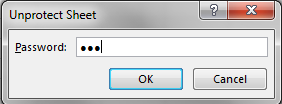

Metode 4: Bruke Lagre Som for å fjerne passordbeskyttelse I Excel
1. Åpne det passordbeskyttede Excel-regnearket. Etter dette, gå til Kategorien Fil og velg Lagre som.
2. Klikk på pilen for å vise et popup-vindu. Klikk På Verktøy i vinduet, og velg Deretter Generelle Alternativer på rullegardinmenyen.


3. I dialogboksen fjerner du passordet for å åpne og endre felt for å fjerne dem.


4. Klikk PÅ OK-knappen for å lagre alle endringer som er gjort. Husk å klikke på lagre-knappen for å lagre det endrede dokumentet.
Konklusjon
artikkelen ovenfor gir deg noen metoder du kan fjerne passordbeskyttelse Fra Excel-filene dine. Prosedyrene nevnt ovenfor er noen av måtene der du vil ende opp med de samme resultatene. Husk alltid å lagre arbeidet ditt igjen etter at du har gjort endringer i det.